Bạn không nhớ tên người dùng Email? Chỉ cần nhớ số điện thoại đã đăng ký Gmail trước đó là bạn đã có thể đăng nhập tài khoản Gmail trên thiết bị của mình rồi đó, cùng tham khảo các bước đăng nhập Gmail bằng số điện thoại dưới đây của Taimienphi.vn
Trong quá trình tạo tài khoản Gmail đòi hỏi người dùng phải thêm số điện thoại xác nhận. Đây là cách để Gmail giúp bạn xác minh tài khoản của mình trong trường hợp bạn quên mật khẩu hay bị chiếm đoạt tài khoản. Vì vậy, khi đăng nhập Gmail, bên cạnh việc nhập tên tài khoản, bạn cũng có thể nhập số điện thoại này vào.
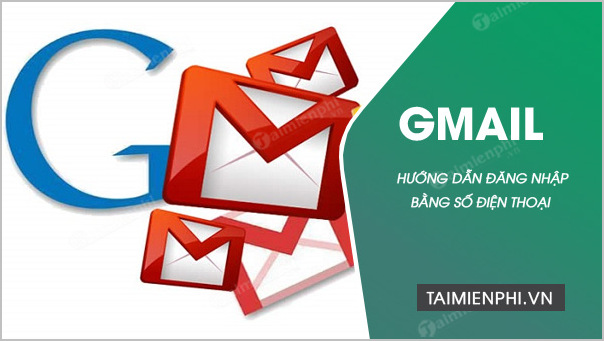
Cách login Gmail bằng số điện thoại
Cách đăng nhập gmail bằng số điện thoại
Bước 1: Trên bất kỳ màn hình đăng nhập Google nào có trường "Email hoặc số điện thoại", hãy nhập số điện thoại của bạn.
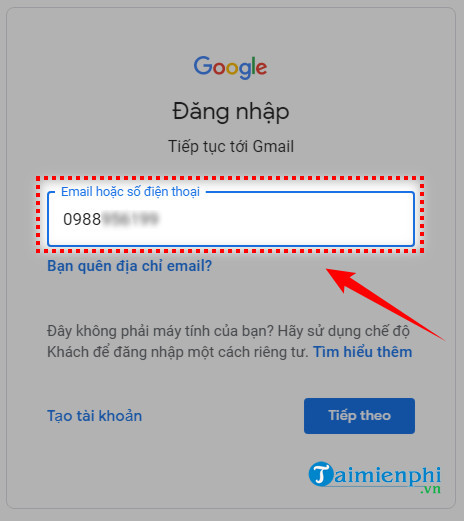
Bước 2: Chọn Tiếp theo.

Bước 3: Hoàn tất đăng nhập như khi bạn sử dụng tên đăng nhập.
Thêm hoặc thay số điện thoại trên tài khoản Gmail
Người dùng có thể thay đổi số điện thoại đã đăng ký tài khoản Gmail bằng một số điện thoại mới, hoặc thiết lập số điện thoại để đăng nhập. Chi tiết cách làm bạn xem hướng dẫn dưới đây:
Bước 1: Click vào biểu tượng ảnh đại diện và chọn Quản lý tài khoản Google của bạn.

Bước 2: Trên bảng điều hướng bên trái, click vào Bảo mật.

Nếu chưa có tài khoản Gmail, các bạn hãy nhanh tay đăng ký, tạo tài khoản Gmail cho mình để có thể sử dụng nhiều dịch vụ của Google như tải game, ứng dụng trên Google Play, gửi nhận thư, email ...- Xem ngay cách: Tạo tài khoản Gmail
Bước 3: Trên bảng Đăng nhập vào Google, click vào Số điện thoại khôi phục.

Bước 4: Tại đây bạn có thể:
- Thêm số điện thoại đăng nhập: Trong "Số điện thoại khôi phục", chọn Thêm số điện thoại khôi phục
- Thay đổi số điện thoại của bạn: Bên cạnh số của bạn, chọn Chỉnh sửa, sau đó chọn Cập nhật số.

Bước 5: Nhập số điện thoại của bạn và click Cập nhật để hoàn tất.

https://thuthuat.taimienphi.vn/cach-dang-nhap-gmail-bang-so-dien-thoai-61074n.aspx
Trên đây là hướng dẫn cách đăng nhập tài khoản Gmail bằng số điện thoại, đồng thời bạn cũng biết được cách Thêm hoặc thay đổi số điện thoại của mình. Với việc bổ sung số điện thoại cho tài khoản Gmail sẽ giúp bạn bảo mật tài khoản của mình được tốt hơn trong các trường hợp bị chiếm đoạt hay tranh chấp tài khoản.